Tanto si ya eres un escritor consumado como si estás iniciándote en esto de la escritura, la herramienta que utilices para escribir va determinar tu nivel de productividad. Ya he hablado anteriormente sobre las plataformas y programas para escribir un libro que existen en el mercado, pero la realidad es que Word, de Office, es la más popular. Aunque nada te impide lanzarte a teclear sin más, quiero compartir algunas recomendaciones sobre cómo configurar Word para empezar a escribir una novela tomando como referencia los errores que me encuentro en manuscritos y los comentarios de amigos escritores.
Si lo piensas, dado la cantidad de tiempo que vas a pasar delante de este programa, vale la pena que prepares tu procesador de texto para que sea lo más eficiente posible. Así, evitarás errores, ahorrarás tiempo y facilitarás el trabajo de corrección más adelante; tanto a ti como a tu corrector. Como editora profesional, puedo decirte que una buena configuración desde el principio va a marcar una gran diferencia. Aquí tienes algunos consejos básicos para preparar Word antes de escribir tu novela:
1. Establece el idioma en español
Uno de los primeros pasos, y que muchos autores pasan por alto, es configurar el idioma del documento en español, de modo que, de ahora en adelante, cada nuevo archivo que crees tomará estos mismos parámetros. Parece algo menor, pero tiene un impacto directo en la detección de errores ortográficos y gramaticales.
Si Word está en inglés o cualquier otro idioma, te subrayará palabras perfectamente correctas en rojo o azul. Esto puede distraerte, hacerte pasar por alto errores reales o, peor aún, acostumbrarte a ignorar los subrayados. Por lo que asegúrate de que el idioma esté correctamente ajustado desde el menú Revisar > Idioma > Establecer idioma de corrección. Selecciona Español (España) o el dialecto que prefieras. No aconsejo hacerlo, pero también puedes marcar la opción Detectar idioma automáticamente si vas a escribir textos en varios idiomas.
2. Activa las sugerencias, pero no confíes ciegamente
Word puede ayudarte a identificar errores mediante su herramienta de corrección con sugerencias varias. Huelga decir, que esto no sustituye el trabajo de un corrector profesional, pero es una primera capa de revisión útil.
Desde la experiencia digo que me llegan muchos manuscritos con subrayados rojos y azules que, irónicamente, los autores han ignorado. Cada vez más, estos programas están entrenados para ayudarnos, por lo que, si Word te marca una palabra, presta atención: lo más probable es que haya un error ortográfico, gramatical o de concordancia. Alguna errata tonta.
Ahora bien: Word también se equivoca. No aceptes todos los cambios sugeridos sin revisarlos tú mismo. Asegúrate de configurar Word y de utiliza las herramientas de revisión como apoyo, pero ten ojo crítico.
3. Desactiva la corrección automática
Aunque muy popular por la aparente comodidad que proporciona, la corrección automática puede jugarte malas pasadas. Pese a que está pensada para facilitarte la escritura, Word puede reemplazar palabras de forma incorrecta y sin que lo notes, lo que provoca un riesgo constante que puede derivar en un trabajo extra a la hora de corregir o, peor aún, en posibles erratas.
Por ejemplo, en una novela que corregí hace poco, Word sustituyó erróneamente «simular» por «similar». Así pues, la corrección automática desvirtuó el sentido de la frase por completo.
Para evitar que Word corrija por ti de forma automática, ve a Archivo > Opciones > Revisión > Opciones de Autocorrección, y desactiva las funciones que consideres innecesarias; sobre todo, Reemplazar texto mientras escribe. De esta manera, evitarás errores invisibles que podrían pasar incluso una primera revisión.
4. Crea atajos de teclado para comillas y rayas de diálogo
La puntuación de diálogos es clave a la hora de escribir novelas. Ya he mencionado en otro artículo, cómo puntuar diálogos correctamente en un libro, ya que estoy acostumbrada a encontrarme muchos fallos en este ámbito que dificultan la corrección. Y es que, si vas a escribir narrativa, vas a estar constantemente utilizando las comillas españolas (« ») y la raya larga (—).
Sin embargo, estas no aparecen en los de los teclados, lo que lleva a muchos autores a usar comillas inglesas (“”) o guiones (-) por simple comodidad… que luego el corrector tendrá que corregir uno por uno. Pero como esto no es excusa, existe una forma de teclear ambos si sabes cómo crear atajos de teclados de Word.
La solución ideal es, por tanto, configurar Word justo para crear tus propios atajos personalizados de modo que puedas insertar estos signos con rapidez. Puedes hacerlo desde Insertar > Símbolo > Más símbolos, eligiendo el carácter y asignándole un atajo desde el botón Tecla de método abreviado. Esto te ahorrará tiempo y facilitará que tu manuscrito esté bien formateado desde el principio.
5. Guarda copias de seguridad automáticas
Por último, muchos escritores no saben que es posible configurar en Word el tiempo de guardado automático. Nunca sabes cuánto necesitas realizar estos ajustes de antemano en tus documentos de Word hasta que se un día el manuscrito se te cierra y pierdes el trabajo que habías hecho. Si configuras bien las copias de seguridad, puedes salvar la novela.
Por ello, acude a Word y ajusta para que las copias se realicen cada pocos minutos desde el menú (Archivo > Opciones > Guardar). Nunca está de más guardar estos archivos en la nube en plataformas como OneDrive, Google Drive o Dropbox para no depender de un único dispositivo local.
En definitiva, Word te permite una una configuración detallada para que puedas trabajar en tus proyectos con la mayor seguridad posible. La finalidad es evitar errores, escribir con fluidez y facilitar el ejercicio posterior de edición y corrección. Escribir bien empieza también por cuidar la herramienta con la que escribes. Lo siguiente será una buena revisión antes de enviar tu manuscrito a una editorial o a un corrector.
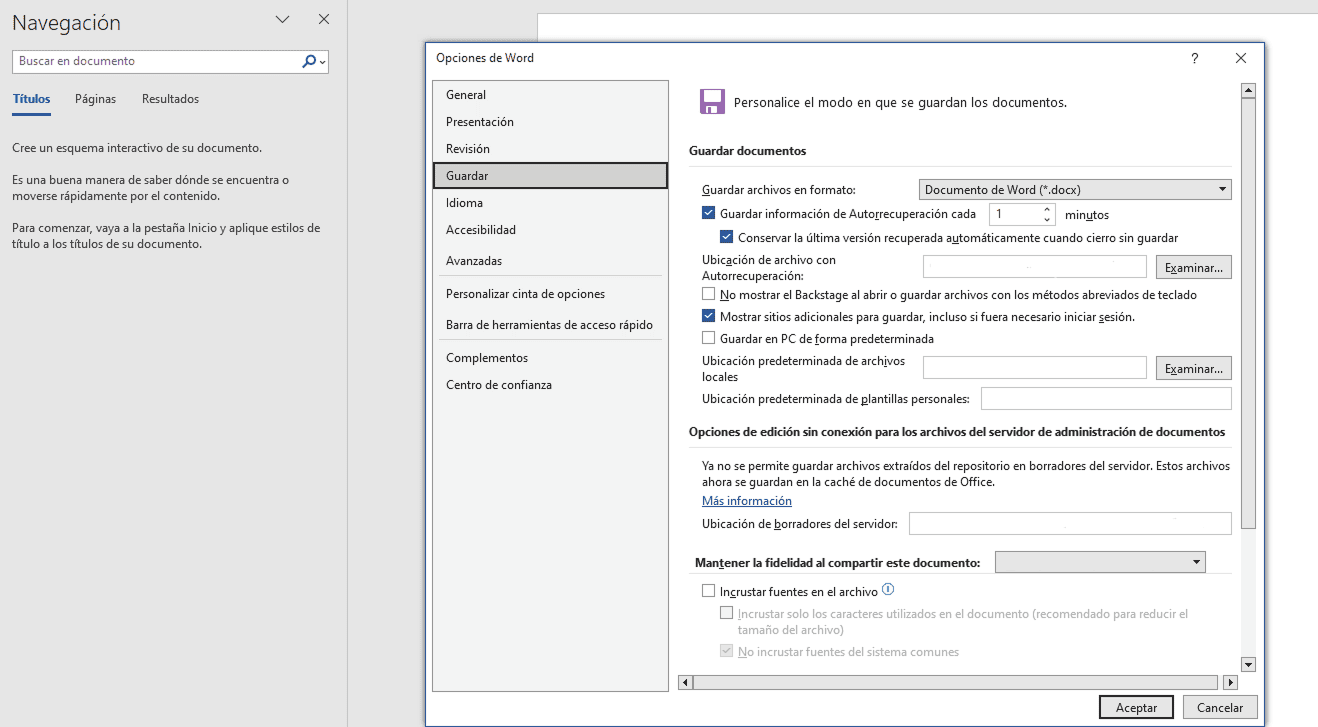

Deja una respuesta